Ha Ön informatikai szakértő, valószínűleg ismeri a 0x8007112A hibát. Ez a hiba gyakori a Windows 10 és 11 rendszeren futó Xbox alkalmazásban. A következőképpen javíthatja ki.
Először próbálja meg újraindítani a számítógépet. Ez kézenfekvő megoldásnak tűnhet, de gyakran ez a legjobb módja egy ilyen hiba kijavításának. Ha ez nem működik, próbálja meg eltávolítani és újratelepíteni az Xbox alkalmazást. Ez általában megoldja a problémát.
Ha egyik megoldás sem működik, megpróbálhatja törölni az Xbox App gyorsítótárát. Ehhez lépjen a következő mappába:
C:Users[az Ön felhasználóneve]AppDataLocalPackagesMicrosoft.XboxApp_[véletlen karaktersorozat]
Ezután törölje a következő fájlokat:
- Helyi állam
- RoamingState
Miután törölte ezeket a fájlokat, próbálja meg újra megnyitni az Xbox alkalmazást. Ha továbbra sem működik, megpróbálhatja visszaállítani az alkalmazást. Ehhez nyissa meg a Windows Store-t, és keresse meg az Xbox alkalmazást. Ezután kattintson a „Speciális beállítások” hivatkozásra, majd a „Visszaállítás” gombra.
Ha továbbra is problémái vannak, megpróbálhatja felvenni a kapcsolatot a Microsoft ügyfélszolgálatával. Segíthetnek a probléma elhárításában.
onedrive visszaállítása előző verzió
Ez a bejegyzés megoldásokat kínál a javításra Xbox App Error 0x8007112A Windows 10/11 rendszerben. Ez általában akkor történik, amikor a felhasználó új játékot próbál letölteni az Xbox alkalmazásból. Szerencsére ezt néhány egyszerű lépéssel megjavíthatja. A hibaüzenet azt mondja.
geforce tapasztalat hibakód 0x0003
Valami váratlan történt. A probléma bejelentése segít jobban megérteni. Várhat egy kicsit, és próbálkozhat újra, vagy indítsa újra az eszközt. Ez segíthet. Hibakód: 0x8007112A

Javítsa ki a 0x8007112A hibát az Xbox alkalmazásban Windows 11/10 rendszeren
Az Xbox alkalmazás 0x8007112A hibájának kijavításához Windows 10/11 rendszeren kövesse az alábbi tippeket:
- Futtassa a Windows Store Alkalmazások hibaelhárítóját
- Ellenőrizze az internetkapcsolatot és az Xbox szervert
- Telepítse újra a játékszolgáltatásokat
- A Microsoft Store és az Xbox alkalmazás visszaállítása
- Futtassa ezeket a parancsokat
Most nézzük meg őket részletesen.
1] Futtassa a Windows Store Alkalmazások hibaelhárítóját.
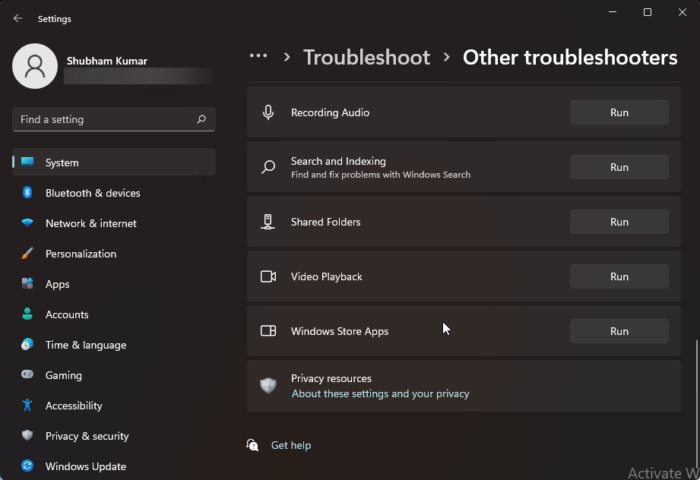
Mielőtt elkezdené a probléma megoldásának különféle módjait, futtassa a beépített Windows Store-alkalmazások hibaelhárítóját. Itt van, hogyan:
- nyomja meg Windows billentyű + I nyisd ki Beállítások .
- Görgessen le, és válassza ki Hibaelhárítás > Egyéb hibaelhárító eszközök .
- Kattintson a 'Futtatás' gombra a mellett Windows Store alkalmazások .
- A folyamat befejezése után indítsa újra az eszközt, és ellenőrizze, hogy az Xbox-hiba megoldódott-e.
2] Ellenőrizze az internetkapcsolatot és az Xbox szervert.
Az internetkapcsolati problémák a 0x8007112A Xbox alkalmazáshiba megjelenését is okozhatják. Végezzen sebességtesztet annak ellenőrzésére, hogy internetkapcsolata stabil-e. Indítsa újra az útválasztót, és forduljon a szolgáltatóhoz, ha a kapcsolat instabil. Azt is ellenőrizze, hogy az Xbox szerver leállt-e. Ha a szerver nem működik, várjon egy kicsit, és folyamatosan ellenőrizze a szerver állapotát. Látogatás support.xbox.com és nézze meg az állapotot.
3] Telepítse újra a játékszolgáltatásokat.
A sérült vagy sérült gyorsítótár-adatok és a játékszolgáltatások által létrehozott ideiglenes fájlok néha hibákat okozhatnak az Xbox alkalmazásban. Ebben az esetben a játékszolgáltatások újratelepítése segíthet. A következőképpen teheti meg:
- kattintson Elindul kulcs, keresés Windows PowerShell és kattintson rá Futtatás rendszergazdaként .
- Most írja be a következő parancsot a játékszolgáltatások teljes eltávolításához. |_+_|.
- A parancs végrehajtása után a játékszolgáltatás törlődik; telepítse újra a következő parancs futtatásával: |_+_|
- Ez a parancs most átirányítja Önt a Microsoft Store-ba. Innen újratelepítheti a játékszolgáltatásokat.
- A telepítés után indítsa újra az eszközt, és ellenőrizze, hogy az Xbox-hiba megoldódott-e.
4] A Microsoft Store és az Xbox App javítása
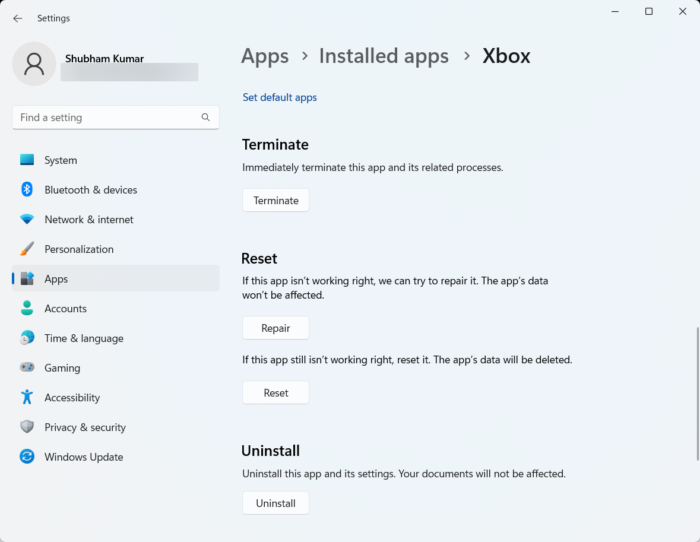
a fájl nem nyitható meg, mert problémák vannak a tartalommal
Megpróbálhatja megjavítani ezeket az alkalmazásokat, ha nem működnek megfelelően. Egy alkalmazás visszaállítása nincs hatással az adatokra. Itt van, hogyan:
- kattintson Windows billentyű + I nyisd ki Beállítások .
- Váltani Alkalmazások > Telepített alkalmazások > Xbox .
- Görgessen le, és kattintson a gombra Javítás .
- Az eljárás befejezése után tegye meg ugyanezt a Microsoft Store esetében is.
5] Futtassa ezeket a parancsokat
Nyissa meg a cmd-t rendszergazdaként, és hajtsa végre az egyes parancsokat egyenként:
|_+_||_+_||_+_||_+_||_+_||_+_||_+_||_+_||_+_||_+_| |_+_||_+_||_+_||_+_||_+_||_+_|Most próbálja ki, és nézze meg, segített-e.
Remélem, itt valami segít.
Kijavítani: 0x80242020 hibakód a Microsoft Store-ban vagy az Xbox alkalmazásban
Hogyan lehet javítani az Xbox alkalmazás hibáit a Windows 11/10 rendszerben?
Az Xbox alkalmazás általában összeomlik, ha nem frissítik a legújabb verzióra. Azonban számos egyéb ok miatt meghibásodhat, beleértve a sérült rendszerfájlokat, a rendszer-gyorsítótár adatait, az instabil internetkapcsolatot stb. Még akkor is, ha bármilyen más hibát észlel a Windows 11/10 rendszerhez készült Xbox alkalmazásban, kövesse a fenti megoldásokat. hogy megszabaduljunk a kérdéstől.
Miért nem töltődik le az Xbox alkalmazás a számítógépemre?
A játékok Xbox alkalmazásban történő letöltésével, letöltésével vagy telepítésével kapcsolatos problémák megoldásához futtassa a Windows Store hibaelhárítót és a Rendszerfájl-ellenőrzőt. Ha ez nem működik, fontolja meg az alkalmazás újratelepítését vagy a Windows Store gyorsítótárának törlését. Sok felhasználó azt állítja, hogy a Windows Store gyorsítótár adatainak törlése segít megoldani ezt a problémát.















